How to let participants in Zoom self-select breakout rooms
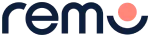
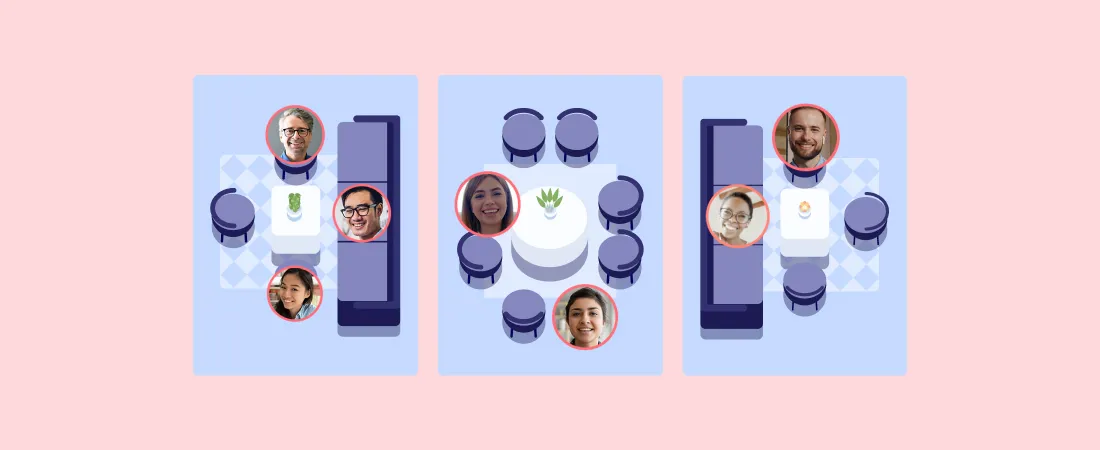
When using Zoom, you can pre-assign participants to breakout rooms, or you can let participants self-select their breakout rooms. Each one provides different benefits and the one you choose largely depends on your unique needs. If you wish to have more control over your breakout rooms, self-selection may not be for you. If you wish to empower meeting participants to choose their own breakout rooms, self-selection is for you.
In this article, we’ll dive into what zoom breakouts are, cover the definition of self-selection, outline the prerequisites for participating in breakout rooms, and cover how to create breakout rooms with a self-selection option. We will also cover how to self-select a breakout room as a meeting participant.
What is a Zoom breakout room?
Breakout rooms are sessions or micro meetings that break off from the overarching Zoom meeting that allow participants to meet in smaller groups. While Zoom meetings are excellent resources that can be used to discuss topics at a high-level, breakout rooms allow participants to get granular and host more intimate conversations.
Zoom breakout rooms make it possible for you to divide meeting participants into smaller more manageable groups. These groups can be predetermined by the meeting host or co-host or chosen in real-time by meeting participants. When meeting participants are given the opportunity to choose which breakout room they join, this can be referred to as self-selection.
What is self-selection?
Self-selection refers to the practice of allowing meeting participants to choose which Zoom breakout room they choose. The alternative would be the meeting host instead assigning breakout rooms before the meeting which would mean participants would not have the freewill to choose the breakout room of their choice. This practice is called pre-assigning.
Allowing participants to choose their own breakout rooms may be beneficial in a number of scenarios. Take guest lectures for example. If you have a series of speakers each presenting a different topic in different breakout rooms, you may want to allow them to choose which lecture they attend.
Prerequisites for participating in breakout rooms
In order to participate in a Zoom breakout room, you must first receive an invitation from the meeting host. When self-selecting a breakout room:
Zoom desktop clients must have:
- Windows: version 5.3.0 or higher
- macOS: version 5.3.0 or higher
- Linux: version 5.3.0 or higher
Zoom mobile app clients must have:
- Android: version 5.3.0 or higher
- iOS: version 5.3.0 or higher
- Chrome OS: version 5.0.0 (4241.1207) or higher
Users that join into Zoom meetings from the following platforms can be assigned to and participate in breakout rooms:
- Zoom desktop client
- Zoom mobile app
- Chrome OS client
- Web client
- Phone dial-in
- H.323/SIP devices
To check and make sure your version of Zoom is up to date, simply open the Zoom desktop client, click on your initial or profile picture in the upper right hand corner of your screen and select Check for Updates. Selecting this function will ensure your Zoom version is up to date or provide you with the information needed to make the necessary updates. If your version is not up to date, a Zoom is Updating pop-up will appear. If no update is available, it means you’re using the latest version of Zoom.
How do I create breakout rooms with the option for self-selection?
After you’ve ensured all participants are using the latest version of Zoom, you as the host can create breakout rooms with the option for participants to self-select which breakout room they would like to join.
To allow participants to choose their own breakout rooms simply:
- Select the Breakout Rooms bottom in the toolbar at the bottom of your screen.
- Select the number of breakout rooms you would like to create.
- Select Let Participants Choose Room.
- Click “Create”.
How do I self-select a breakout room as a meeting participant?
If the host has allowed participants to self-select and join breakout rooms, you will be able to browse breakout room options and choose whichever one speaks to you. You will then be able to enter and leave breakout rooms as you please. It’s important to note that if you attempt to join with the desktop or mobile app that is not version 5.3.0 or higher, you will not be able to self-select a breakout room. The meeting host or co-host will instead have to place you in a breakout room manually.
To join a breakout room on Zoom simply:
- Select Breakout Rooms in your meeting controls.
- Select Expand All to view available rooms and what participants have already joined each breakout room.
- Hover your mouse over the breakout room you wish to join, select Join, and confirm by selecting Join.
- Repeat as necessary to join other breakout rooms and select Leave Room if you wish to return to the initial meeting.
Why can’t I join a breakout room on Zoom?
If you aren’t able to join the breakout room on Zoom, it may be because it has been locked at the group or account level. If you select the Meeting Tab under Meeting in (Advanced) and aren’t able to select the Breakout Room Toggle you may need to reach out to the meeting host or facilitator for assistance. You will not be able to join a breakout room if you are using Zoom from a web browser.
You’re ready to host a breakout room!
Whether you’re looking to foster connections, or provide meeting attendees with more freedom, empowering your meeting participants to choose their own breakout rooms is an excellent way to kick-off your next breakout session.



























